Confluence 实现公司wiki【转】
Confluence是一个企业级的Wiki软件,可用于在企业、部门、团队内部进行信息共享和协同编辑
一、安装过程
1 安装并配置mysql
[root@vm1 ~]# tail -13 /etc/my.cnf character-set-server=utf8 collation-server=utf8_bin default-storage-engine=INNODB max_allowed-packet=34M sql_mode=ONLY_FULL_GROUP_BY,STRICT_TRANS_TABLES,ERROR_FOR_DIVISION_BY_ZERO,NO_AUTO_CREATE_USER,NO_ENGINE_SUBSTITUTION innodb_log_file_size=256M init_connect='SET collation_connection = utf8_unicode_ci' init_connect='SET NAMES utf8' [client] default-character-set=utf8 [mysql] default-character-set=utf8 [root@vm1 ~]#
重启mysqld服务,并创建confluence使用的库及授权相关用户:
[root@vm1 ~]# systemctl restart mysqld [root@vm1 ~]# mysql -p mysql> create database confluence character set utf8 collate utf8_bin; Query OK, 1 row affected (0.00 sec) mysql> grant all on confluence.* to 'confluenceAdmin'@'192.%' identified by '*********'; Query OK, 0 rows affected, 1 warning (0.00 sec) mysql> flush privileges; Query OK, 0 rows affected (0.00 sec) mysql> \q Bye [root@vm1 ~]#
2 安装atlassian-confluence
[root@vm2 confluence]# ls atlassian-confluence-6.3.1-x64.bin atlassian-extras-decoder-v2-3.2.jar atlassian-universal-plugin-manager-plugin-2.22.jar [root@vm2 confluence]# chmod +x atlassian-confluence-6.3.1-x64.bin [root@vm2 confluence]# ./atlassian-confluence-6.3.1-x64.bin Unpacking JRE ... Starting Installer ... This will install Confluence 6.3.1 on your computer. OK [o, Enter], Cancel [c] o Choose the appropriate installation or upgrade option. Please choose one of the following: Express Install (uses default settings) [1], Custom Install (recommended for advanced users) [2, Enter], Upgrade an existing Confluence installation [3] 1 See where Confluence will be installed and the settings that will be used. Installation Directory: /opt/atlassian/confluence Home Directory: /var/atlassian/application-data/confluence HTTP Port: 8090 RMI Port: 8000 Install as service: Yes Install [i, Enter], Exit [e] i Extracting files ... Please wait a few moments while we configure Confluence. Installation of Confluence 6.3.1 is complete Start Confluence now? Yes [y, Enter], No [n] y Please wait a few moments while Confluence starts up. Launching Confluence ... Installation of Confluence 6.3.1 is complete Your installation of Confluence 6.3.1 is now ready and can be accessed via your browser. Confluence 6.3.1 can be accessed at http://localhost:8090 Finishing installation ... [root@vm2 confluence]# lsof -i:8090 COMMAND PID USER FD TYPE DEVICE SIZE/OFF NODE NAME java 24169 confluence 36u IPv6 1465531 0t0 TCP *:8090 (LISTEN) [root@vm2 confluence]# lsof -i:8000 COMMAND PID USER FD TYPE DEVICE SIZE/OFF NODE NAME java 24169 confluence 54u IPv6 1466046 0t0 TCP localhost:irdmi (LISTEN) [root@vm2 confluence]#
通过以上可以看出confluence安装到了/opt/atlassian/confluence和/var/atlassian/application-data/confluence目录下,并且confluence默认监听的端口是8090.一路默认安装即可!
注意:confluence的主要配置文件为/opt/atlassian/confluence/conf/server.xml,和jira类似。此server.xml相当于tomcat中的server.xml配置文件,如果要修改访问端口,可以这里修改。
如果要修改confluence的数据目录,可以在安装的时候,在安装过程中进行更换(默认是/var/atlassian/application-data/confluence)
3 设置firewalld 开放相关port
[root@vm2 confluence]# firewall-cmd --zone=public --add-port=8090/tcp --permanent success [root@vm2 confluence]# firewall-cmd --zone=public --add-port=8000/tcp --permanent success [root@vm2 confluence]# firewall-cmd --reload success [root@vm2 confluence]#
4 在浏览器中输入confluence的地址及port,访问如下所示: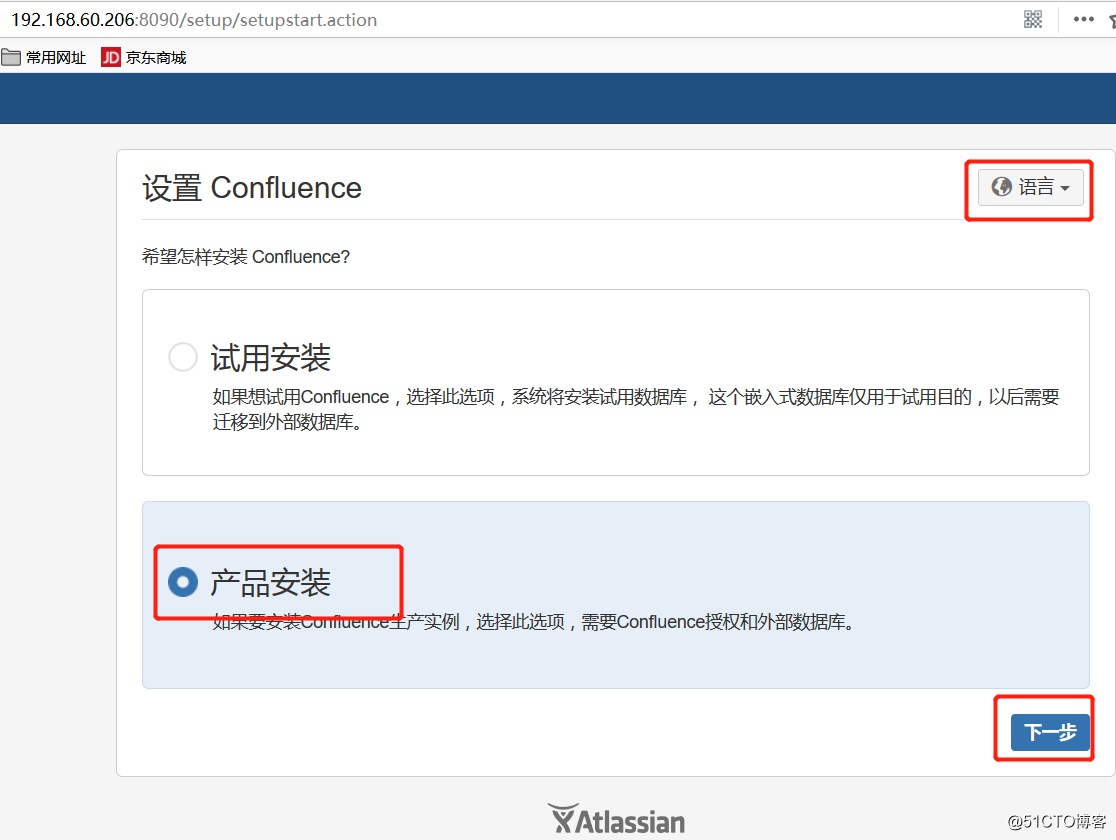
根据向导安装产品,如下所示: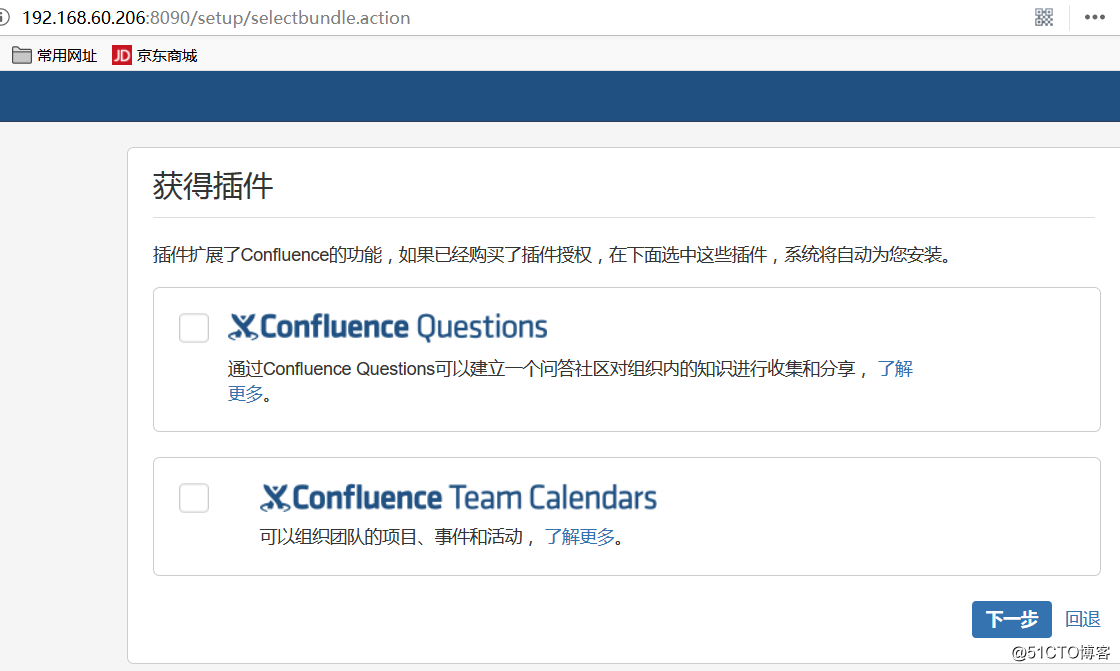
然后系统服务server _Id 并需要用户输入 授权码,如下所示: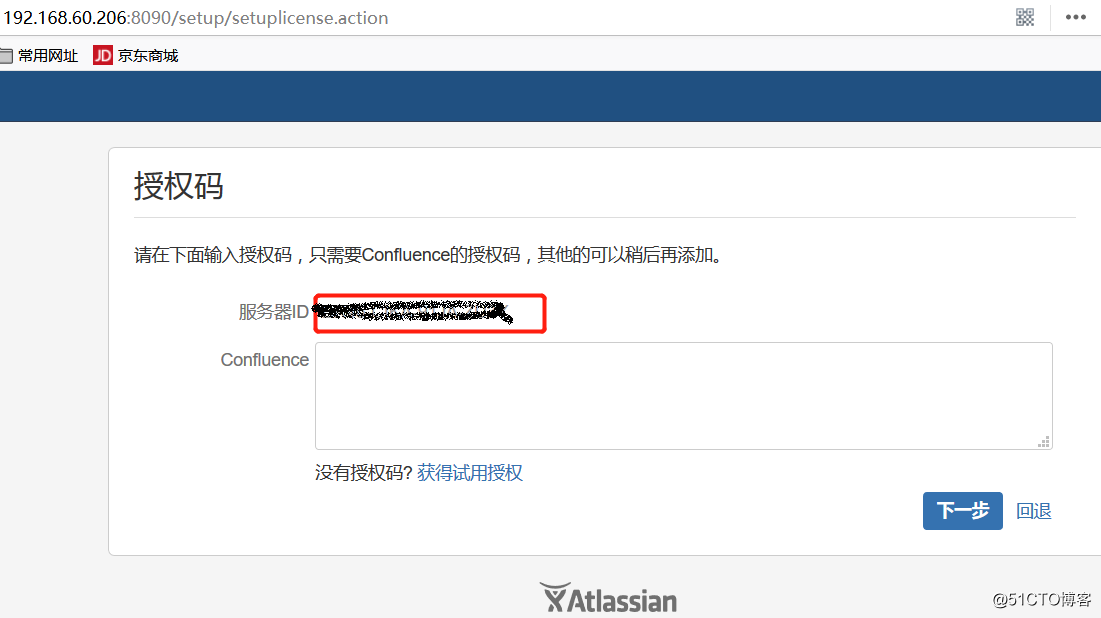
5 接下来需要破解confluence,首先停止confluence服务,如下所示:
[root@vm2 confluence]# /etc/init.d/confluence stop
executing using dedicated user
If you encounter issues starting up Confluence, please see the Installation guide at http://confluence.atlassian.com/display/DOC/Confluence+Installation+Guide
Server startup logs are located in /opt/atlassian/confluence/logs/catalina.out
---------------------------------------------------------------------------
Using Java: /opt/atlassian/confluence/jre//bin/java
2018-05-03 17:31:28,470 INFO [main] [atlassian.confluence.bootstrap.SynchronyProxyWatchdog] A Context element for ${confluence.context.path}/synchrony-proxy is found in /opt/atlassian/confluence/conf/server.xml. No further action is required
---------------------------------------------------------------------------
Using CATALINA_BASE: /opt/atlassian/confluence
Using CATALINA_HOME: /opt/atlassian/confluence
Using CATALINA_TMPDIR: /opt/atlassian/confluence/temp
Using JRE_HOME: /opt/atlassian/confluence/jre/
Using CLASSPATH: /opt/atlassian/confluence/bin/bootstrap.jar:/opt/atlassian/confluence/bin/tomcat-juli.jar
Using CATALINA_PID: /opt/atlassian/confluence/work/catalina.pid
Tomcat stopped.
[root@vm2 confluence]#
[root@vm2 ~]# sz /opt/atlassian/confluence/confluence/WEB-INF/lib/atlassian-extras-decoder-v2-3.2.jar 从/opt/atlassian/confluence/confluence/WEB-INF/lib中,拷贝atlassian-extras-decoder-v2- 3.2.jar 到 windows,并重命名为 atlassian-extras-2.4.jar。
在windows下,生成License Key。
1)cmd 中执行: java -jar confluence_keygen.jar,如下所示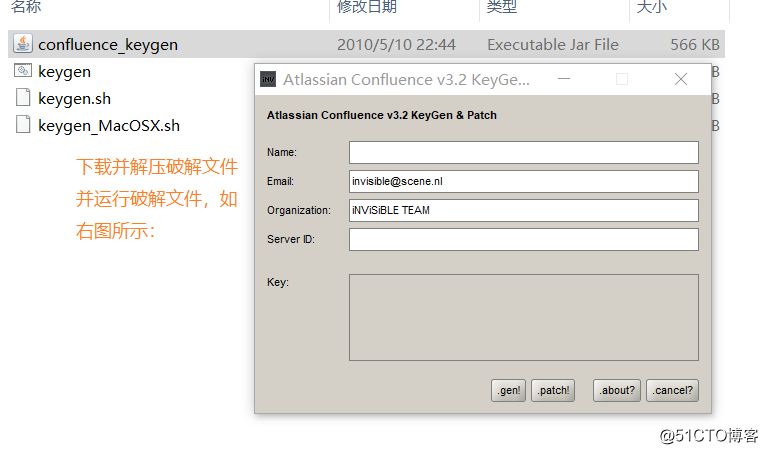
2)打补丁。点击“.patch!”,选择刚才重命名的atlassian-extras-2.4.jar文件,会生成新的atlassian-extras-2.4.jar,旧的jar包会被改为.bak。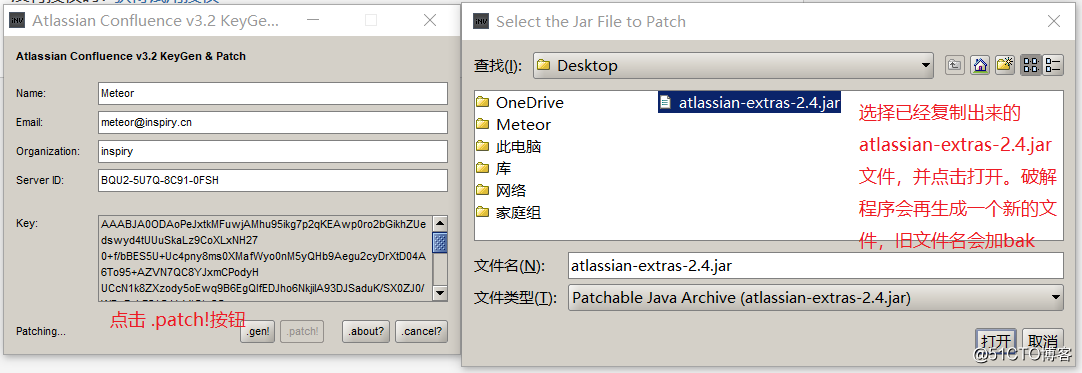
3)将破解后的atlassian-extras-2.4.jar再次重命名为atlassian-extras-decoder-v2-3.2.jar 并传回Linux服务器,然后将 它和mysql-connector-java-5.1.39-bin.jar复制到/opt/atlassian/confluence/confluence/WEB-INF/lib,覆盖旧的atlassian-extras-decoder-v2-3.2.jar。并再次启动confluence,如下所示:
[root@vm2 ~]# rz (接收破解后的atlassian-extras-2.4.jar文件)
[root@vm2 ~]# rm -f /opt/atlassian/confluence/confluence/WEB-INF/lib/atlassian-extras-decoder-v2-3.2.jar
[root@vm2 ~]# cp atlassian-extras-2.4.jar /opt/atlassian/confluence/confluence/WEB-INF/lib/atlassian-extras-decoder-v2-3.2.jar
[root@vm2 ~]# cp mysql-connector-java-5.1.39-bin.jar /opt/atlassian/confluence/confluence/WEB-INF/lib/
启动confluence
[root@vm2 confluence]# /etc/init.d/confluence start
To run Confluence in the foreground, start the server with start-confluence.sh -fg
executing using dedicated user: confluence
If you encounter issues starting up Confluence, please see the Installation guide at http://confluence.atlassian.com/display/DOC/Confluence+Installation+Guide
Server startup logs are located in /opt/atlassian/confluence/logs/catalina.out
---------------------------------------------------------------------------
Using Java: /opt/atlassian/confluence/jre//bin/java
2018-05-03 17:34:36,954 INFO [main] [atlassian.confluence.bootstrap.SynchronyProxyWatchdog] A Context element for ${confluence.context.path}/synchrony-proxy is found in /opt/atlassian/confluence/conf/server.xml. No further action is required
---------------------------------------------------------------------------
Using CATALINA_BASE: /opt/atlassian/confluence
Using CATALINA_HOME: /opt/atlassian/confluence
Using CATALINA_TMPDIR: /opt/atlassian/confluence/temp
Using JRE_HOME: /opt/atlassian/confluence/jre/
Using CLASSPATH: /opt/atlassian/confluence/bin/bootstrap.jar:/opt/atlassian/confluence/bin/tomcat-juli.jar
Using CATALINA_PID: /opt/atlassian/confluence/work/catalina.pid
Tomcat started.
[root@vm2 confluence]# lsof -i:8090
COMMAND PID USER FD TYPE DEVICE SIZE/OFF NODE NAME
java 24442 confluence 36u IPv6 1468808 0t0 TCP *:8090 (LISTEN)
[root@vm2 confluence]# 4)回到浏览器,把上面保存的Server ID(服务器ID)粘贴到破解工具中,然后点击“.gen!”,保存生成的key,如下所示:(如果上一步中没有破解替换atlassian-extras-decoder-v2-3.2.jar文件,会导致授权码无法通过,总是提示非法授权码)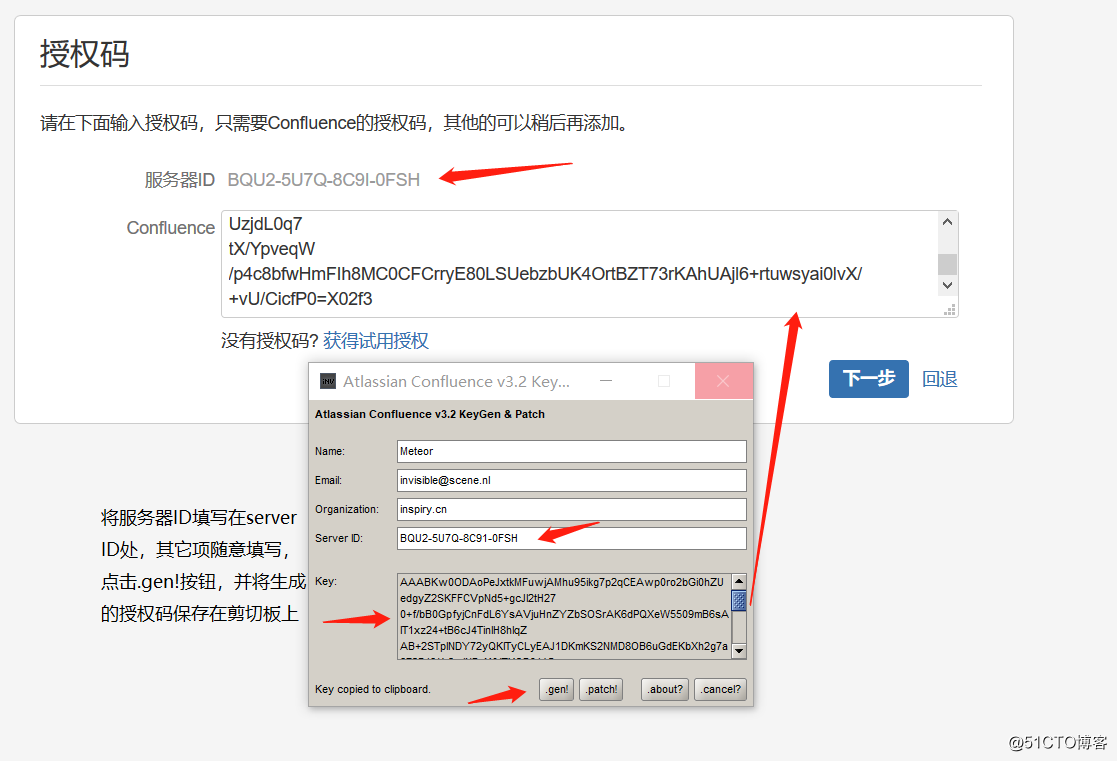
6 接下来选择数据库类型,如下所示: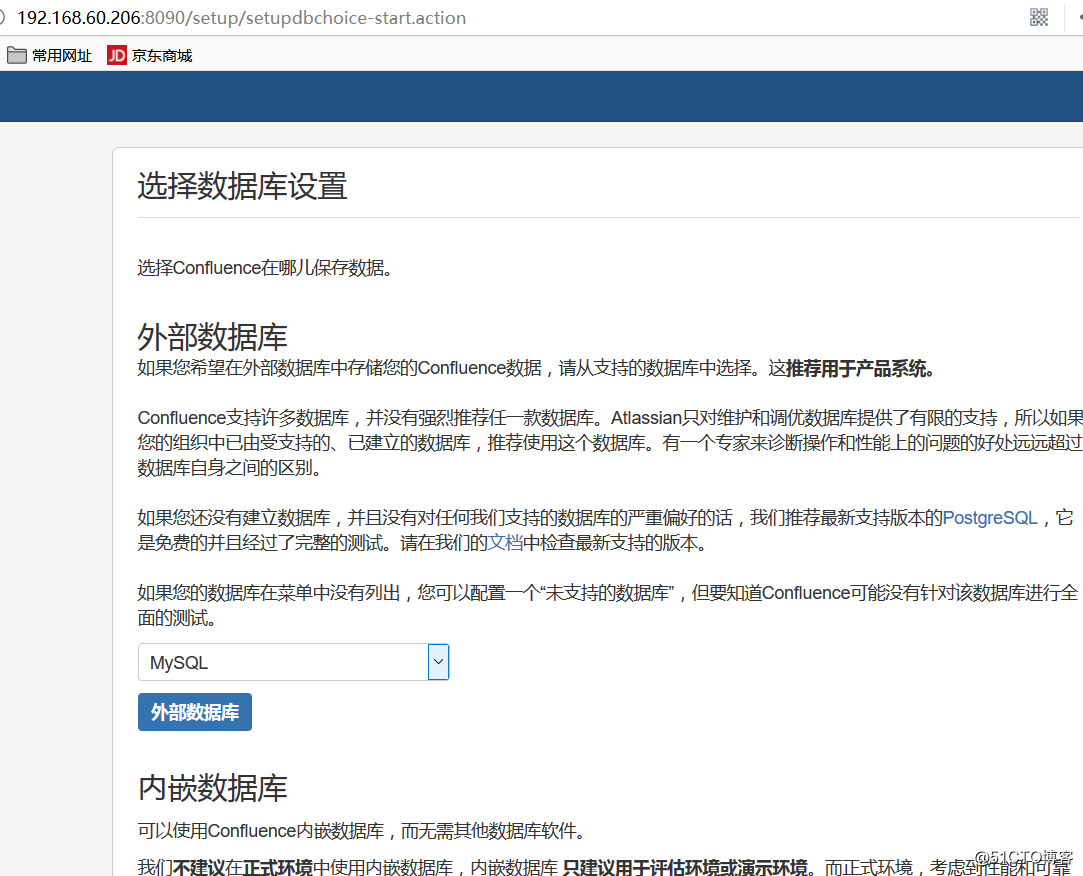
然后配置数据库,如下所示: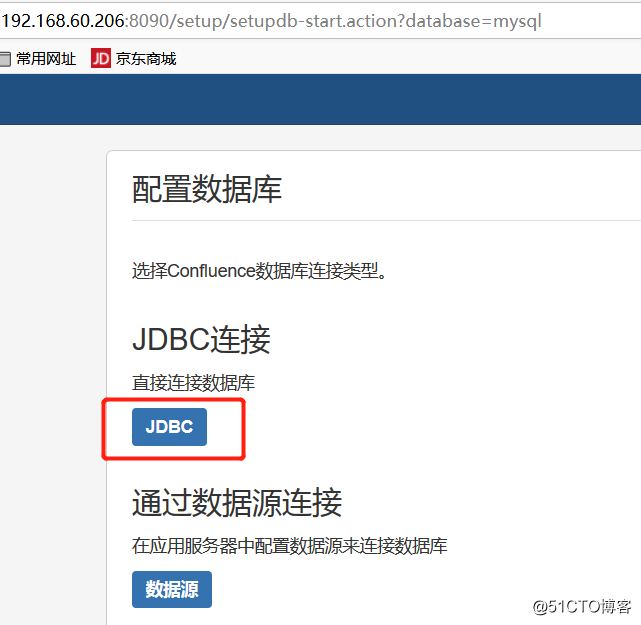
设置mysql的jdbc ,如下所示: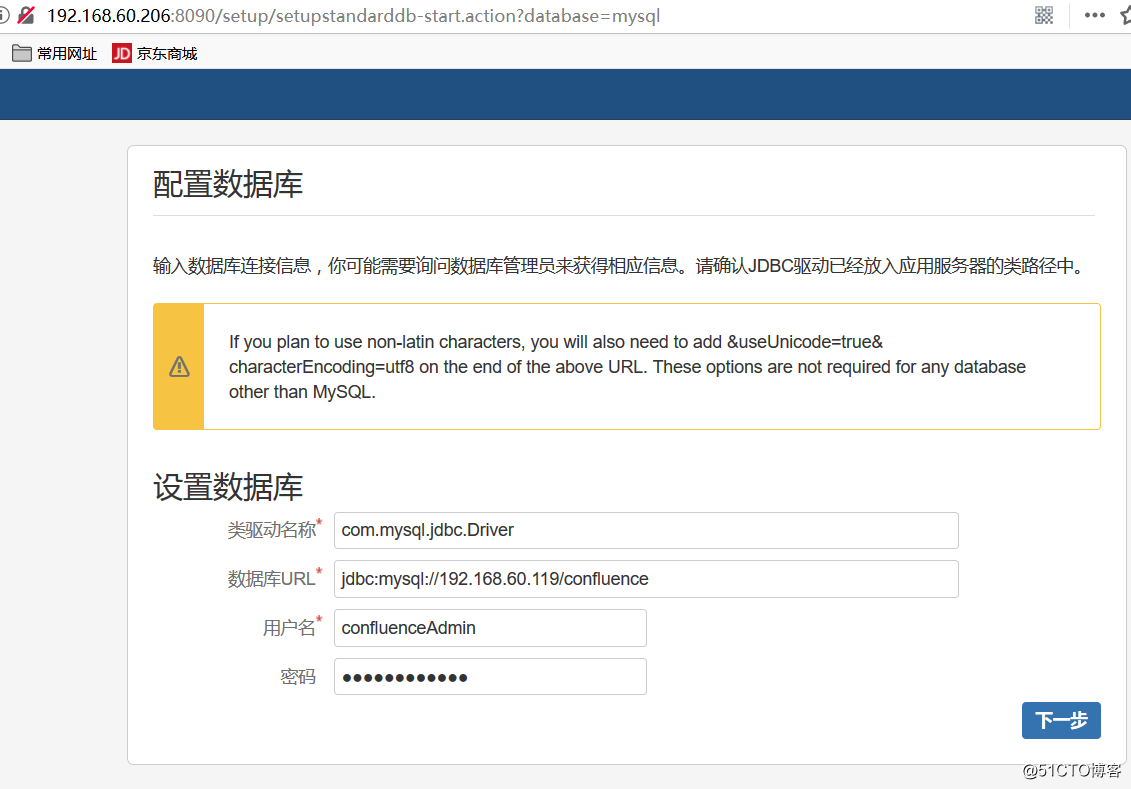
选择空白站点,如下所示: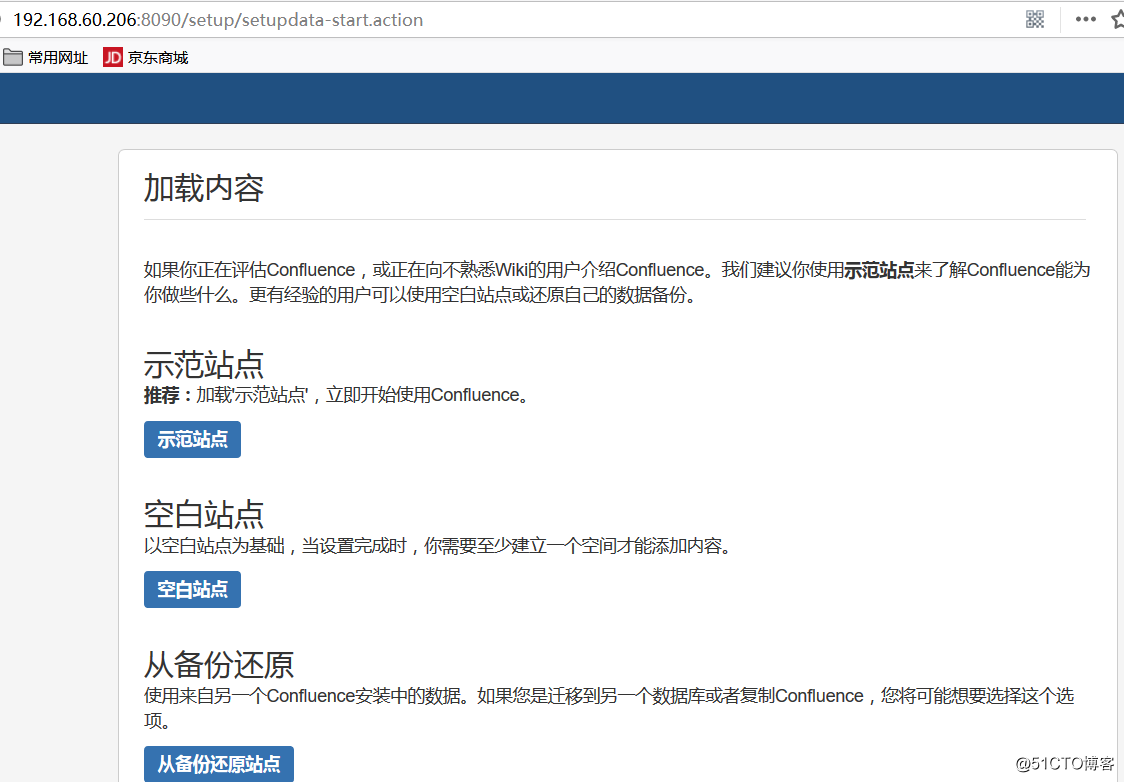
配置用户管理,如下所示: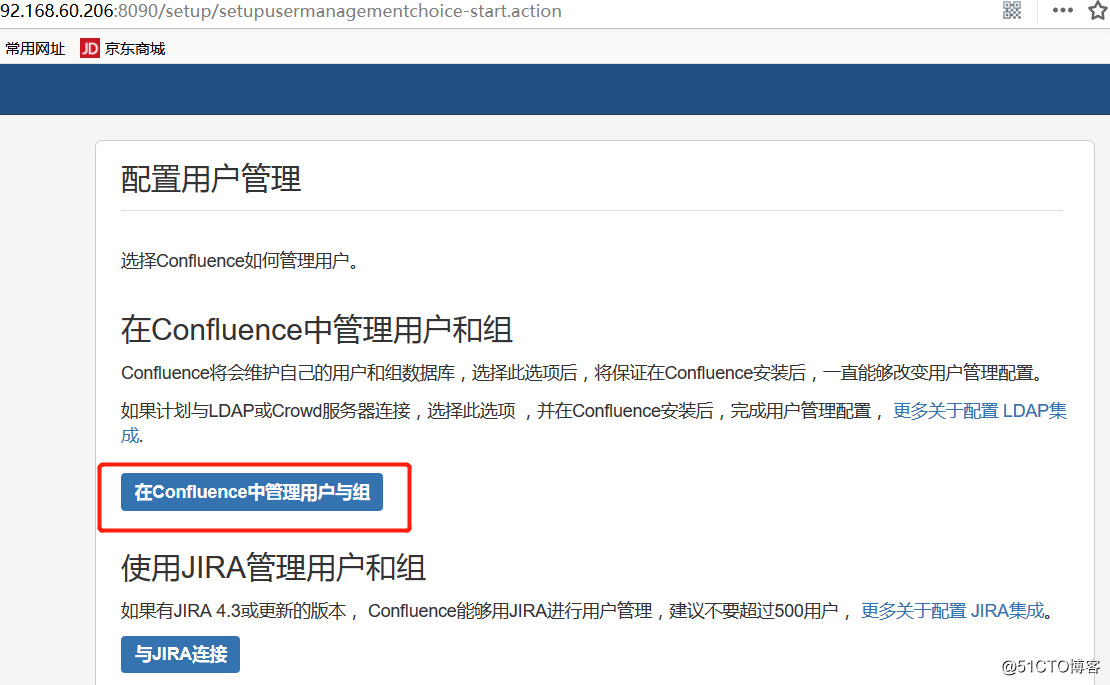
配置管理密码,如下所示: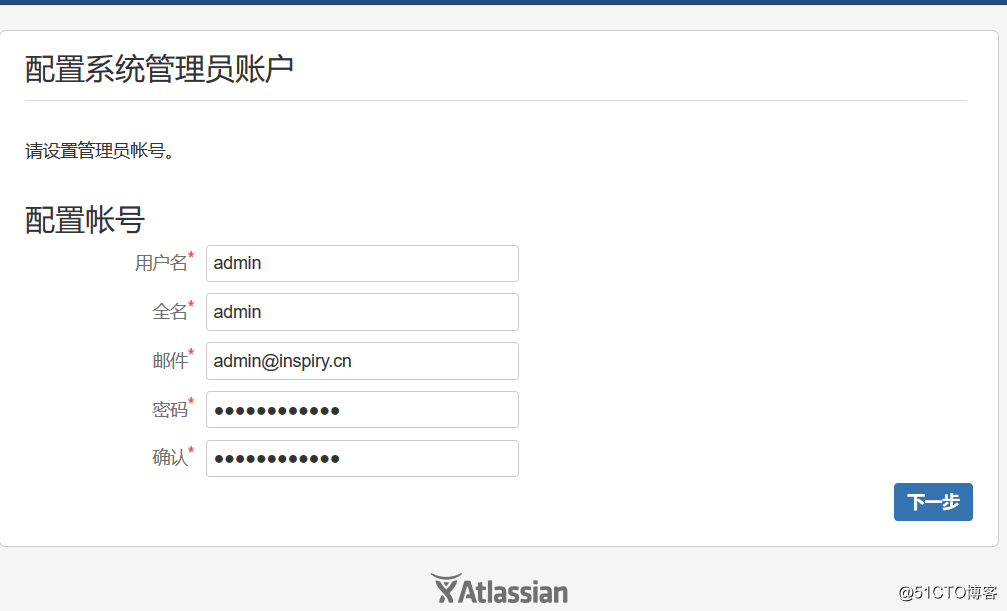
创建空间,以存储内容: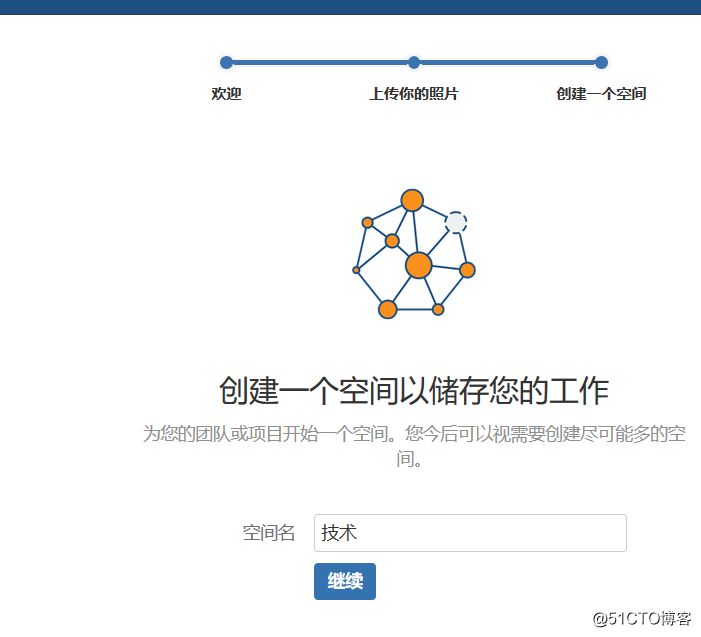
查看授权的详细信息:点击一般设置-->管理-->授权细节,可以查看license信息。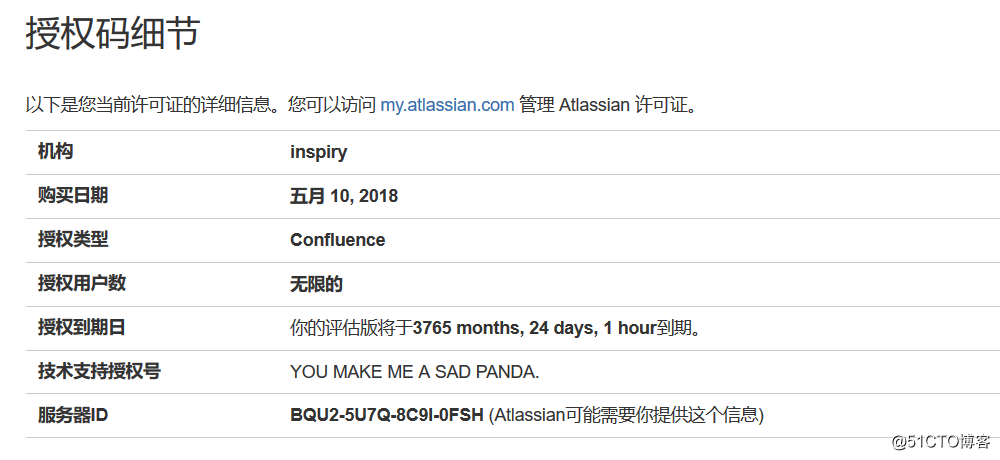
二、Confluence基本使用
1、设置SMTP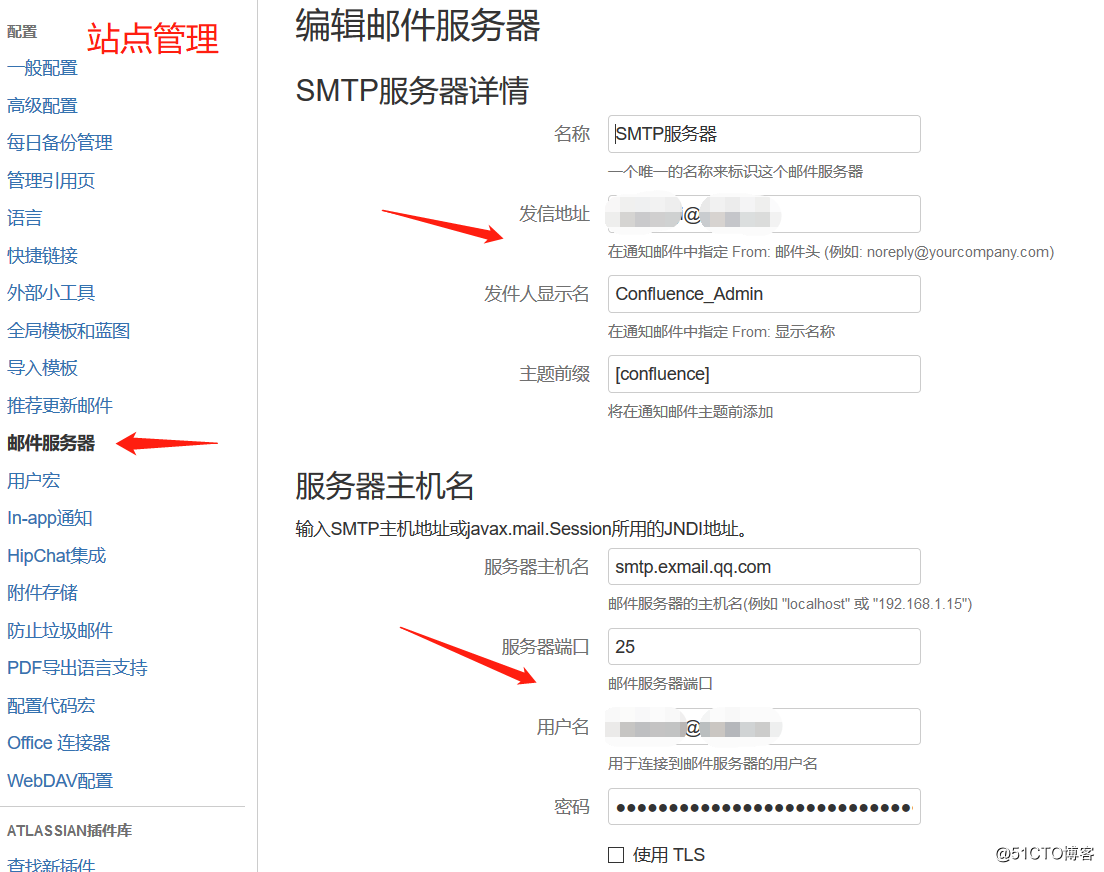
发送测试邮件如下所示: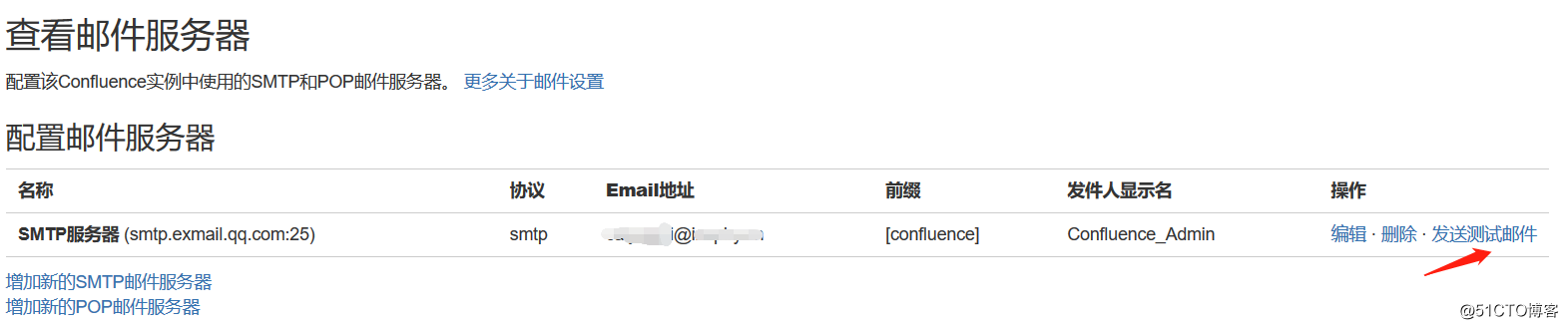
2、设置公司logo如下所示: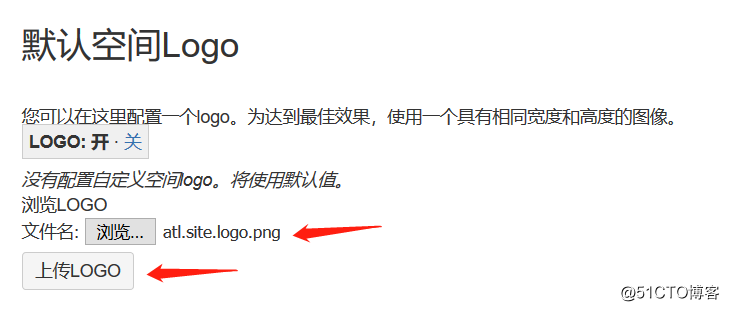
3、空间操作
创建空间向导如下所示: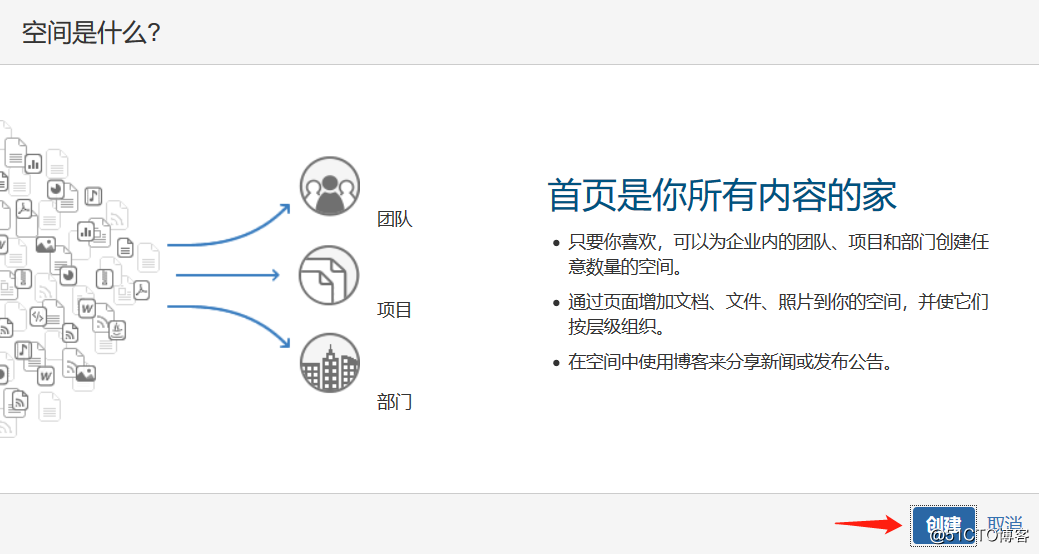
创建一个多人协作的团队空间,如下所示: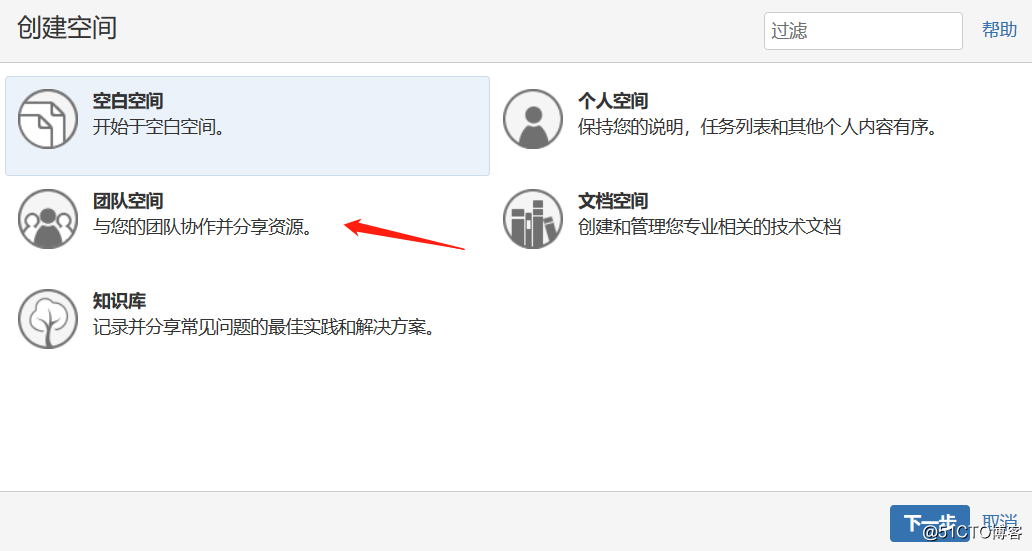
指定空间的名称与安全标识符(安全标识符必须唯一),如下所示: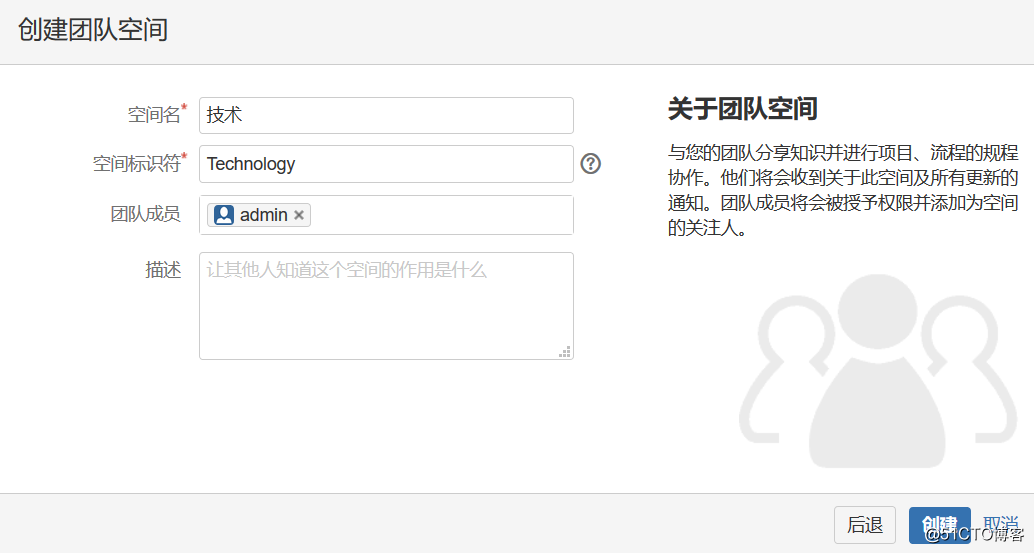
空间创建完毕的基本信息如下所示: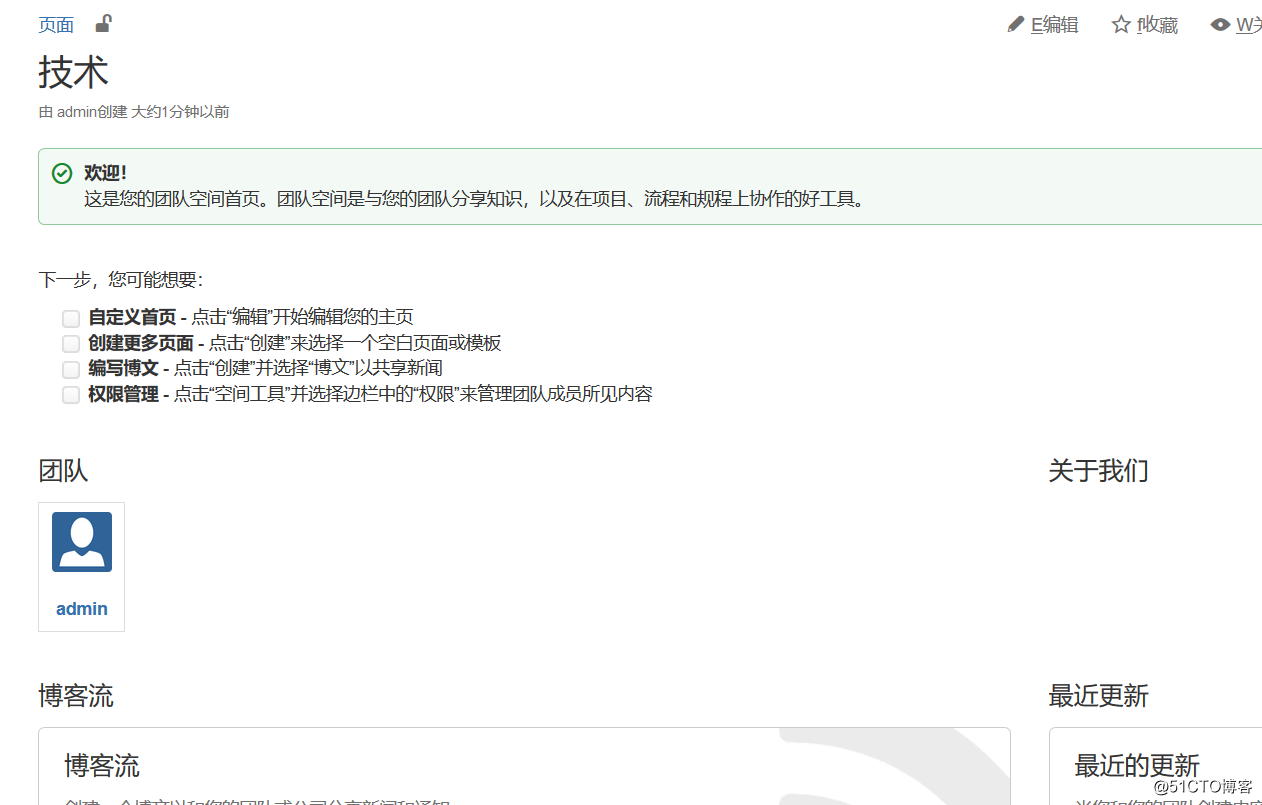
空间的删除如下所示: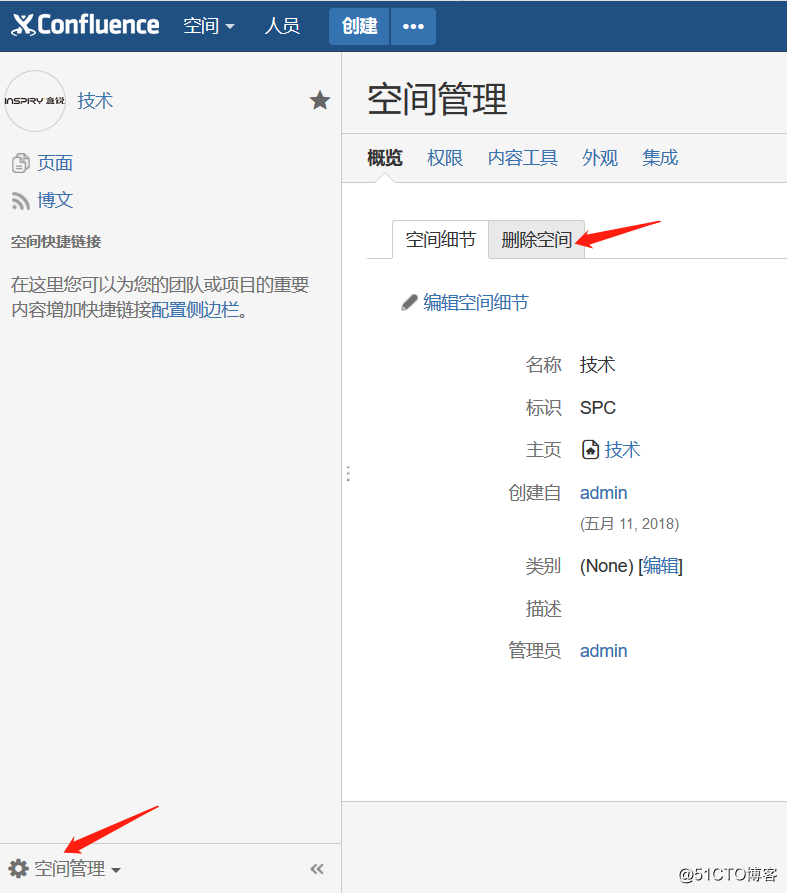
删除时需要使用超级管理员的身份: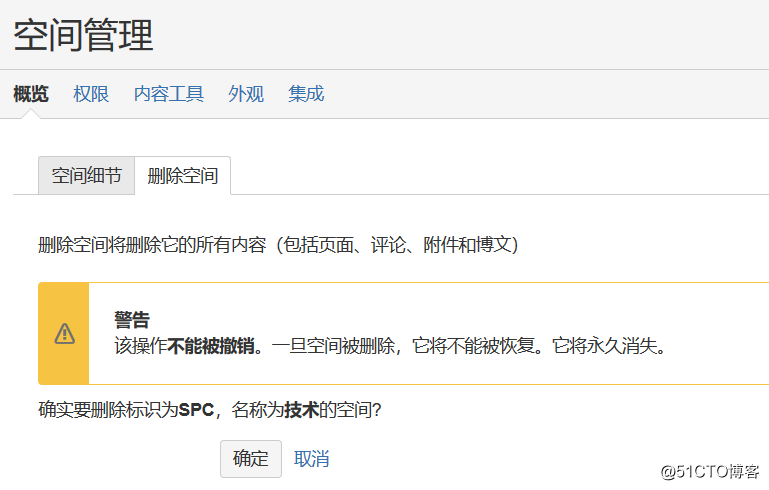
4、创建组如下所示: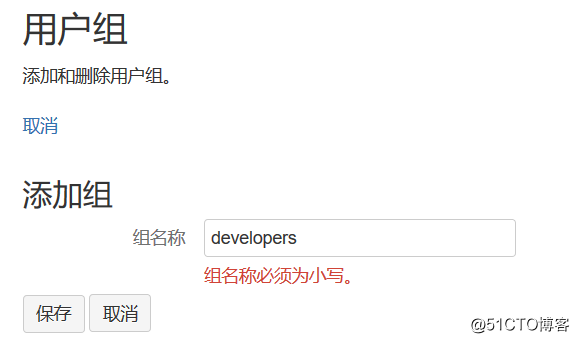
5、创建用户如下所示: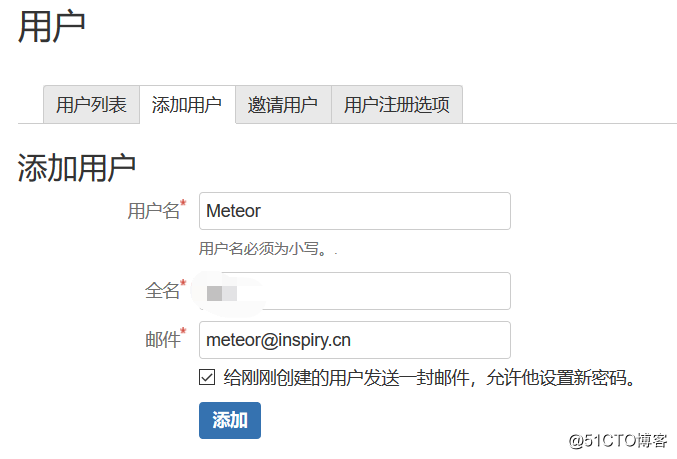
6、将用户加入到指定的组,如下所示: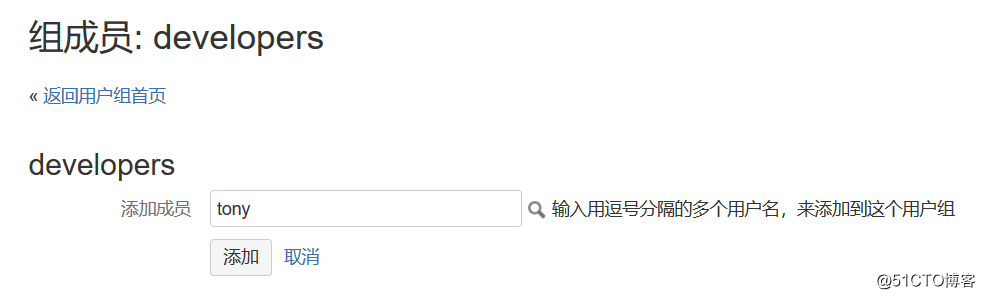
三、相关概念
1、Dashboard
Dashboard是您的confluence系统的主页。Dashboard包含confluence站点中的所有空间列表。还有一个最近更新内容的列表。
2、空间
空间是Confluence系统中的一个区域,用于存储wiki页面,并可实现对空间中的所有文档进行统一的权限管理。您可以把空间当作一个子站点,或者一个小站点,每一个空间有自己的主页。
通常,可以针对每个项目单独创建一个空间,然后将与该项目相关的文档信息放置到该空间中,并只对项目成员开设访问/编辑权限。
除了项目空间,每个成员都有一个个人空间。平时成员可以将工作总结或笔记等文档放置到自己的空间中;对于对团队有帮助的文档,就可以将文档移动至团队项目空间中。
3、页面
在Confluence系统中,页面是存储和共享信息的主要方式。页面可以互相链接、连接、组织和访问,页面被组织到大的空间中:
可以在页面之间,以及其它web站点之间添加连接;
可以将现有的文档和图片上传到页面上;
每一个页面都可以变成讨论的主题,像论坛一样;
所有的页面,文件和注释都可以被搜索;
页面可以被组织成继承的关系,方便用户浏览和钻取;
页面遵循所见即所得的编辑方式,操作上简单易用。页面支持大量的内容展现形式,除了富文本文档外,还包括图表、视频、附件(可预览)、流程图、公式等等;如果还不够,还可以通过海量的第三方插件进行扩展。
在页面中可以通过@其它成员,通知相关成员查看文档。文档保存成功后,被@的成员就会收到邮件,并可根据邮件中的链接访问到该文档,然后进行评论或者协同编辑。
4、模板(template)
创建页面时除了采用空白文档,也可以选择模板。模板是在空白文档的基础上,根据特定需求添加了一些文档要素,可辅助用户更好更快地创建文档。
Confluence内置了大量的模板,可辅助用于项目工作的各个环节,包括产品需求、会议记录、决策记录、指导手册(How-to)、回顾记录、工作计划、任务报告等等。并且由于Confluence和JIRA是同一家公司的产品,在Confluence中可以和JIRA进行无缝衔接,实现对产品质量实现更好的展现。
如果对Confluence自带的模板不满意,还可以对模板进行调整,或者根据自己的需求创建其它类型的模板。
5、权限(Permission)
在安全性方面,Confluence具有完善和精细的权限控制,可以很好地控制用户在Wiki中创建、编辑内容和添加注释。
权限控制分3个维度,分别是团队(Group),个人(Individual Users),匿名用户(Anonymous)。
使用团队级的权限控制时,需要在Confluence服务器中对公司员工进行分组,好处在于配置比较方便,只需要对整个团队进行统一的权限配置。
但在实际项目中,经常会存在同一个项目包含多个跨团队成员的情况,这个时候就不适合采用团队权限配置方式,只能采用逐个添加成员的方式,并对各个成员分别配置权限。
另外一种情况,就是对于未登录的用户,以及项目成员以外的用户,可以开设部分权限,例如只读(View)。
逻辑关系如下: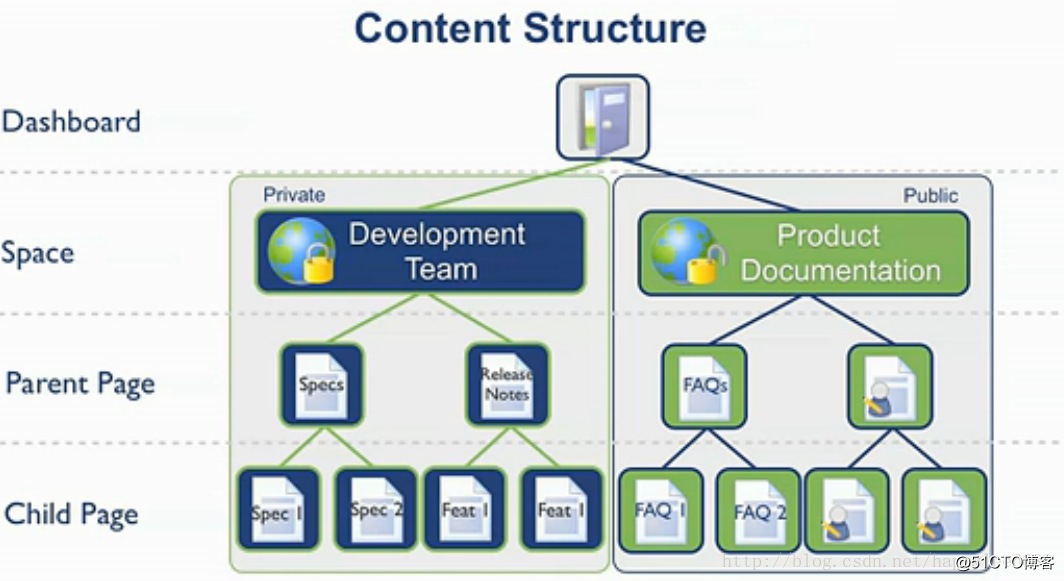
转自
Confluence 实现公司wiki-WorkNote-51CTO博客 https://blog.51cto.com/caiyuanji/2115500




 浙公网安备 33010602011771号
浙公网安备 33010602011771号